Cách giải phóng dung lượng Zalo trên điện thoại, máy tính
Zalo là một trong những ứng dụng chat được sử dụng phổ biến nhất hiện nay. Tình trạng Zalo đầy bộ nhớ sẽ khiến bạn gặp khó khăn trong quá trình sử dụng. Đừng lo, các cách giải phóng dung lượng Zalo mà Bảo Hành One chia sẻ ngay sau đây sẽ giúp bạn khắc phục vấn đề một cách hiệu quả nhất. Cùng khám phá ngay nhé!

Cách giải phóng dung lượng Zalo
Giải phóng dung lượng Zalo có ảnh hưởng gì không?
Trước tiên, việc giải phóng dung lượng Zalo sẽ giúp tối ưu hóa hiệu suất hoạt động của Zalo, giúp ứng dụng hoạt động mượt mà hơn. Bên cạnh đó, nó cũng hạn chế tình trạng Zalo chiếm quá nhiều dung lượng bộ nhớ của điện thoại, máy tính, từ đó, tạo khoảng trống cho việc lưu trữ các dữ liệu khác.
Tuy nhiên, khi thực hiện giải phóng dung lượng Zalo, nội dung đoạn chat cũng như các dữ liệu mà bạn đã chia sẻ qua Zalo như ảnh, video, file, link,... sẽ bị xóa hết (trừ trường hợp chỉ xóa bộ nhớ đệm). Vì vậy, nếu có dữ liệu quan trọng trên Zalo, bạn nên thực hiện sao lưu trước khi giải phóng dung lượng để tránh việc bị mất dữ liệu.

Ưu, nhược điểm của việc giải phóng dung lượng Zalo
Xem thêm: Hướng dẫn cách giải phóng dung lượng bộ nhớ hiệu quả
Cách giải phóng dung lượng Zalo trên iPhone
Sau đây, Bảo Hành One sẽ chia sẻ đến bạn một số cách giải phóng dung lượng Zalo trên iPhone. Đối với điện thoại Android, giao diện Zalo sẽ có sự khác biệt đôi chút, tuy nhiên, các bước thực hiện cũng sẽ tương tự như trên iPhone. Dưới đây là các cách giải phóng dung lượng Zalo trên điện thoại bạn có thể tham khảo:
Xóa bộ nhớ đệm
Bước 1: Bạn mở Zalo > chọn tab “Cá nhân” > chọn biểu tượng “Cài đặt” ở góc trên bên phải màn hình.
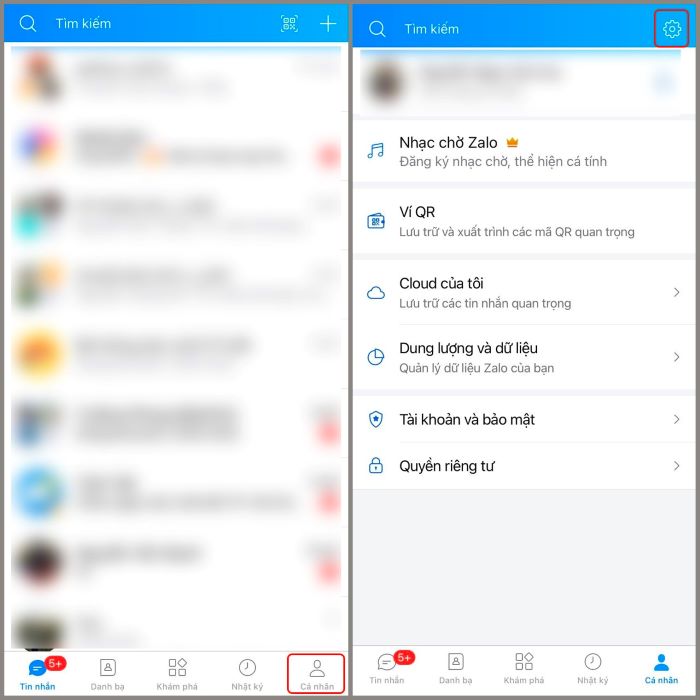
Zalo > “Cá nhân” > “Cài đặt”
Bước 2: Bạn chọn vào mục “Dung lượng và dữ liệu”. Màn hình sẽ hiển thị mức dung lượng mà Zalo đang chiếm dụng, bạn chọn vào “Dọn dẹp bộ nhớ đệm” để thực hiện xóa bộ nhớ đệm. Điều này sẽ không làm ảnh hưởng đến các đoạn chat hiện tại của bạn.
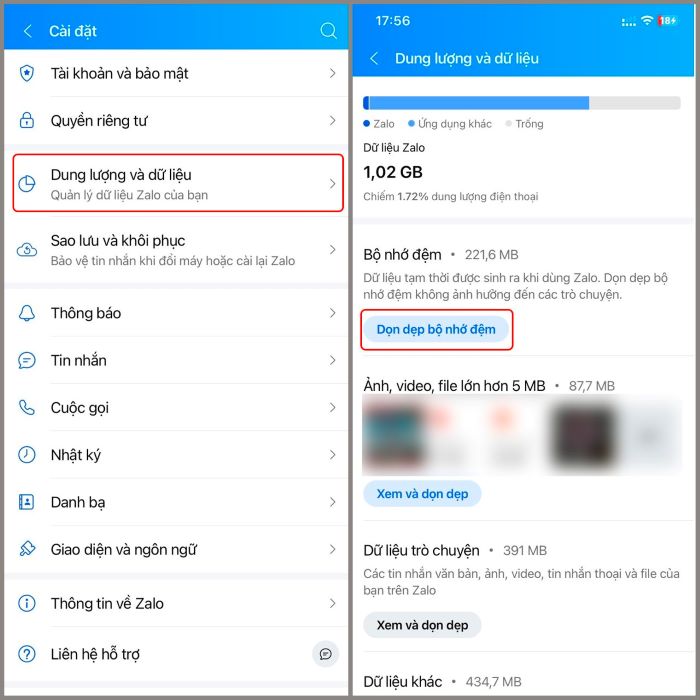
“Dung lượng và dữ liệu” > “Dọn dẹp bộ nhớ đệm”
Xóa đoạn hội thoại chiếm dung lượng lớn
Bước 1: Bạn vào Zalo > chọn sang tab “Cá Nhân” > chọn “Cài đặt” > chọn tiếp vào mục “Dung lượng và dữ liệu”.
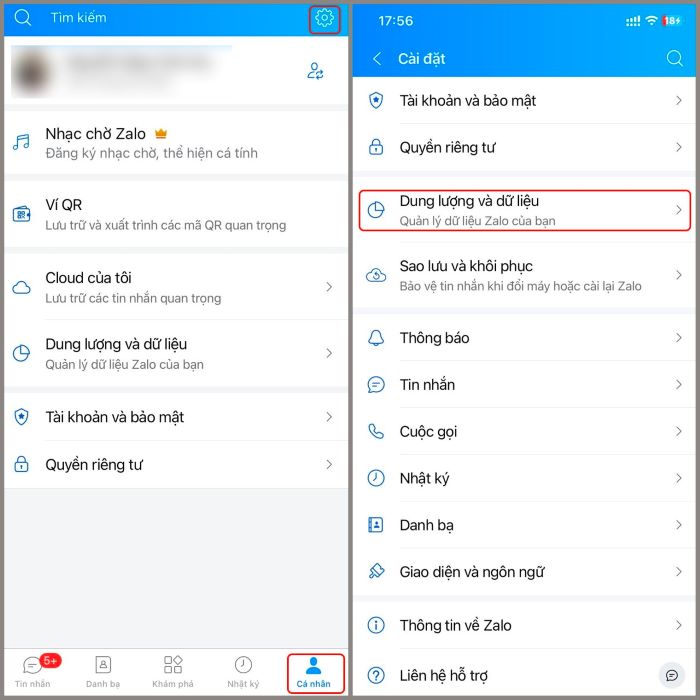
“Cài đặt” > “Dung lượng và dữ liệu"
Bước 2: Tại mục “Dữ liệu trò chuyện”, bạn chọn “Xem và dọn dẹp”. Màn hình sẽ hiển thị các đoạn chat kèm mức dung lượng mà nó đang chiếm dụng, bạn vuốt sang trái đoạn hội thoại mà mình muốn xóa > chọn “Xóa”.
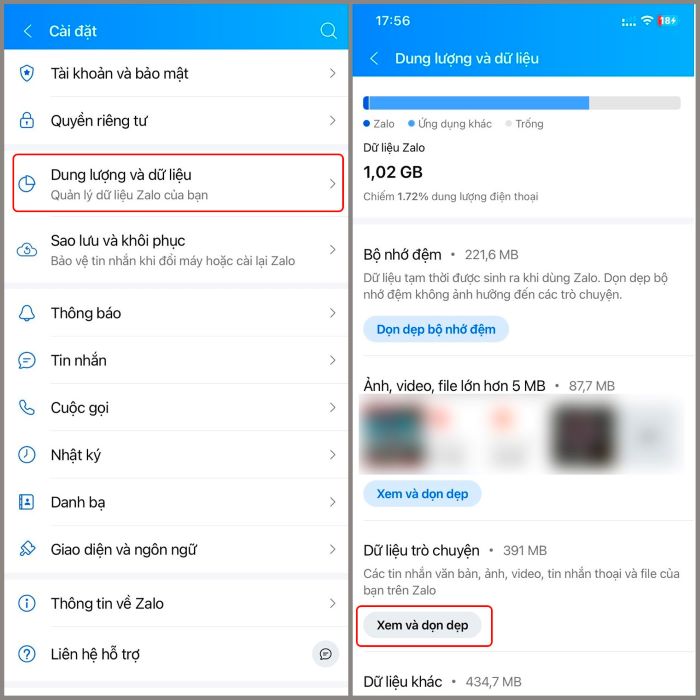
Chọn “Xem và dọn dẹp” > xóa đoạn chat chiếm dung lượng lớn
Xem thêm: Cách giải phóng dung lượng Gmail
Xóa ảnh, video
Có thể nói, ảnh và video là một trong những file phương tiện chiếm khá nhiều dung lượng của Zalo. Do đó, việc xóa đi các ảnh và video không cần thiết cũng là một cách phóng dung lượng Zalo hiệu quả.
Bước 1: Bạn truy cập vào Zalo > chọn chọn đoạn chat chứa video, hình ảnh mà bạn muốn xóa > chọn vào biểu tượng ở góc trên bên phải màn hình.
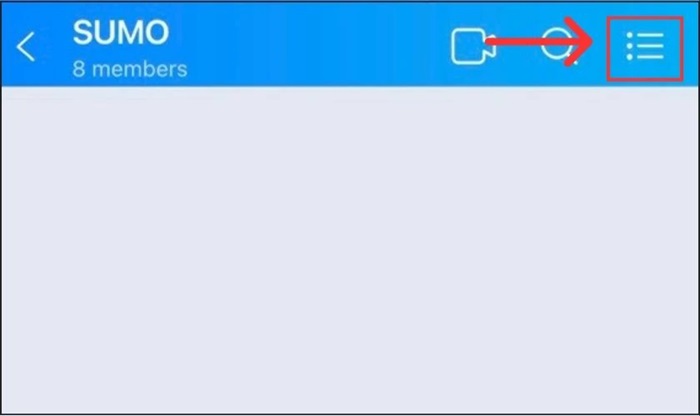
Mở đoạn hội thoại > chọn biểu tượng ở góc trên màn hình
Bước 2: Bạn kéo xuống mục “Ảnh/Video” > chọn “Xem tất cả”.
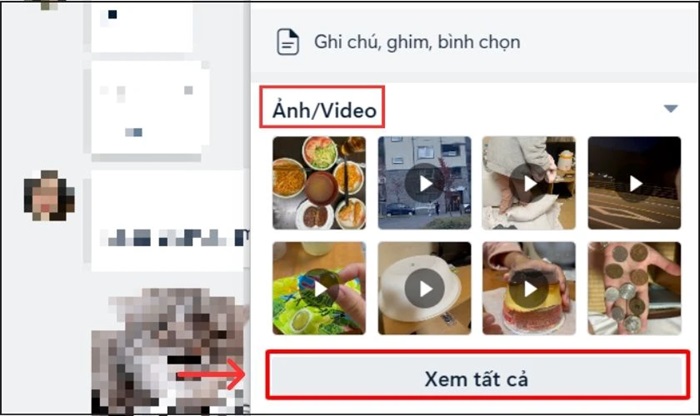
Chọn “Xem tất cả” ảnh và video
Bước 3: Bạn nhấn giữ vào ảnh, video mà mình muốn xóa hoặc chọn vào biểu tượng dấu ba chấm ở góc trên màn hình > chọn “Select photos” để có thể chọn hàng loạt nhiều ảnh và video cùng lúc.
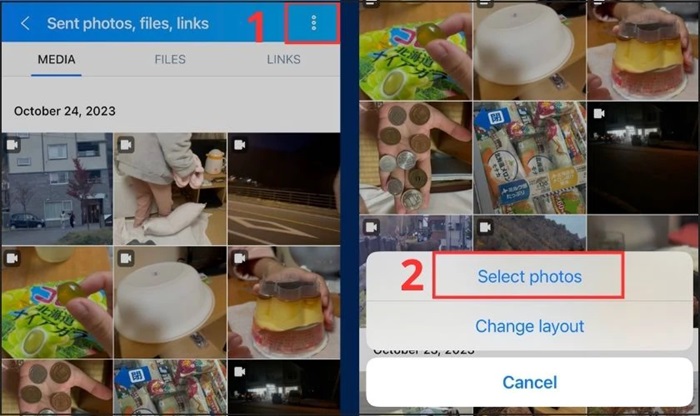
Chọn dấu ba chấm > “Select photos”
Bước 4: Sau khi đã bấm chọn các video, hình ảnh cần xóa, bạn chọn “Delete”.
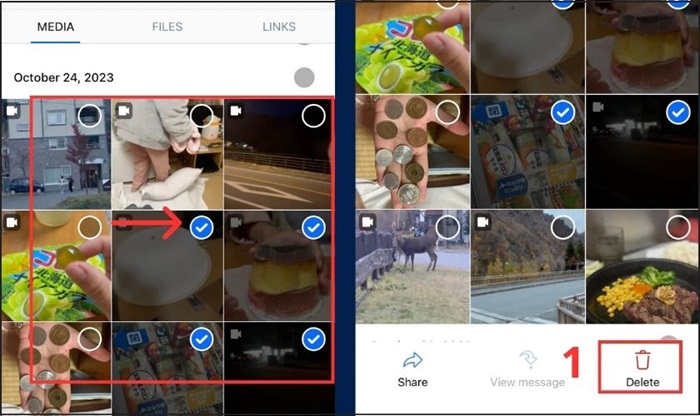
Chọn ảnh, video cần xóa > chọn “Delete”
Bước 5: Bạn sẽ có hai tùy chọn xóa bao gồm “Delete for me only” (chỉ xóa trên giao diện Zalo của bạn) hoặc “Delete for everyone” (xóa cho tất cả mọi người, cả bạn và đối phương sẽ không thể nhìn thấy ảnh và video đó nữa).
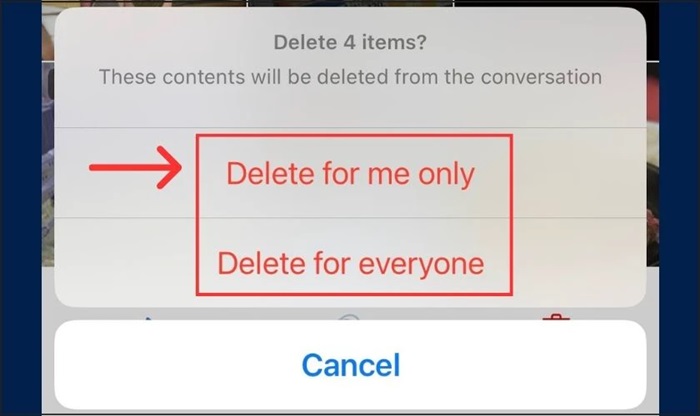
Chọn một trong hai cách xóa
Xem thêm: Cách giải phóng dung lượng Facebook
Cách giải phóng dung lượng Zalo trên máy tính
Nếu bạn sử dụng Zalo phiên bản trên máy tính, bạn có thể áp dụng cách giải phóng dung lượng Zalo sau:
Bước 1: Bạn mở ứng dụng Zalo trên máy tính > chọn vào biểu tượng hình răng cưa ở góc dưới màn hình > chọn “Cài đặt”.
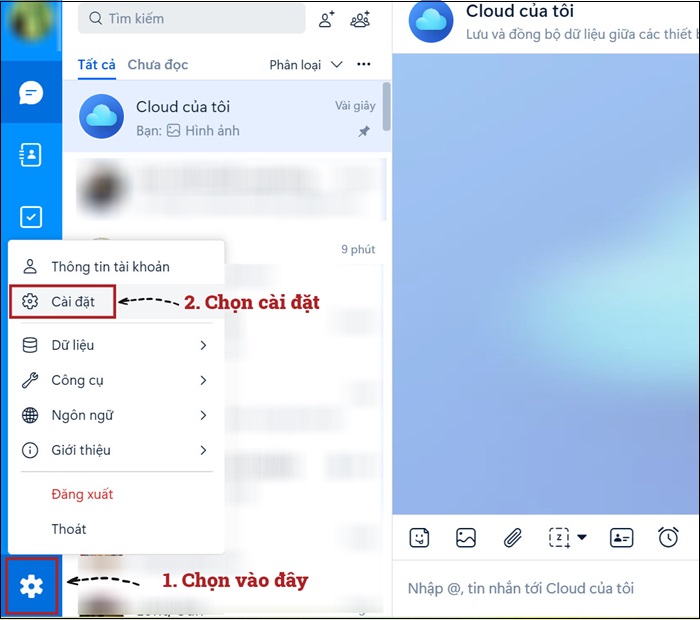
Chọn biểu tượng hình răng cưa > “Cài đặt”
Bước 2: Tại cột menu bên trái màn hình, bạn chọn vào mục “Quản lý dữ liệu” > chọn “Xem và dọn dẹp”.
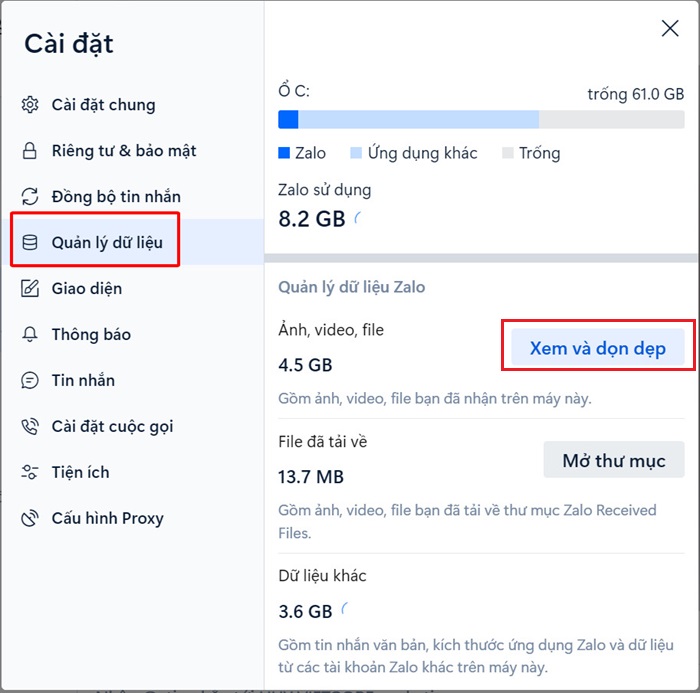
“Quản lý dữ liệu” > “Xem và dọn dẹp”
Bước 3: Trên màn hình sẽ hiển thị các cuộc trò chuyện kèm theo mức dung lượng của nó, bạn có thể sắp xếp theo thứ tự tăng dần hoặc giảm dần. Bạn rê chuột đến đoạn chat mình muốn xóa > chọn vào biểu tượng thùng rác để xóa. Sau đó, đoạn hội thoại này sẽ được xóa đi.
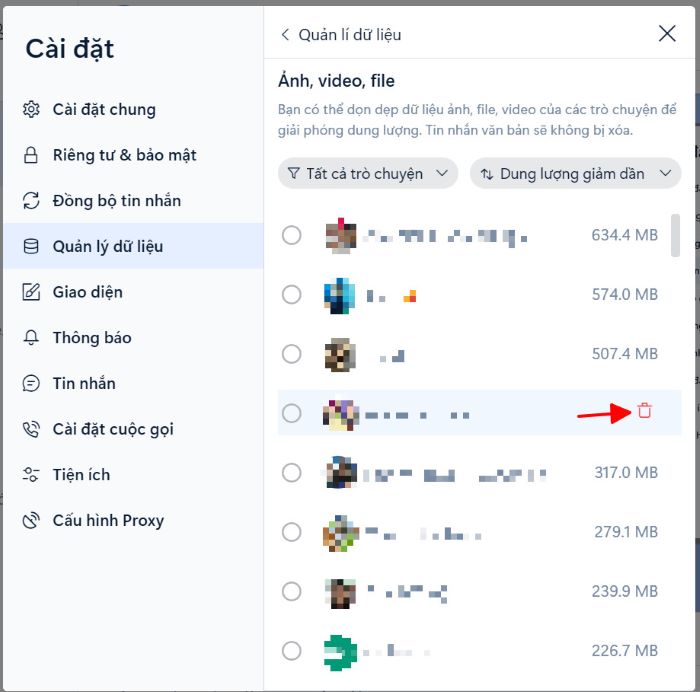
Xóa cuộc trò chuyện chiếm dung lượng lớn
Bước 4: Ngoài ra, nếu chỉ muốn xóa các file phương tiện, bạn click vào cuộc hội thoại, sau đó, thực hiện xóa ảnh, video, file để giải phóng dung lượng. Với cách giải phóng dung lượng Zalo này, chỉ có video và hình ảnh bị xóa đi, tin nhắn văn bản sẽ vẫn được giữ lại.
| productdata |
| https://baohanhone.com/products/nang-cap-ram-laptop-acer-nitro-5-an515-55;https://baohanhone.com/products/nang-cap-ram-laptop-acer-aspire-one-zg5;https://baohanhone.com/products/sac-adapter-laptop-acer-aspire-4750;https://baohanhone.com/products/thay-vo-laptop-acer-aspire-v5-471-mat-c |
Tổng kết
Khi bộ nhớ lưu trữ của Zalo đã đầy, bạn cần thực hiện giải phóng dung lượng để có thể tiếp tục sử dụng. Bộ nhớ đầy sẽ làm gián đoạn quá trình sử dụng Zalo của bạn, khiến ứng dụng bị chậm, đơ, đồng thời, không thể gửi, nhận, tin nhắn, file phương tiện. Vì vậy, bạn hãy tham khảo ngay các cách giải phóng dung lượng Zalo phía trên để khắc phục tình trạng này nhé!









